
Dull 1: Lluosi cell celloedd
Ar gyfer lluosi celloedd yn Excel, nid oes nodwedd arbennig, gan fod y datblygwyr yn gwneud gyda symiau. Yn aml, nid oes angen y gweithrediad hwn, oherwydd wrth luosi ystod eang o rifau, mae'n debyg y bydd y defnyddiwr yn derbyn canlyniad y bydd yn rhaid ei godi i raddau gyda'r sylfaen E. Fodd bynnag, ni all lluosi celloedd lluosog un ar un arall unrhyw broblem.
- Mewn cell addas, ysgrifennwch arwydd "=", sy'n dynodi dechrau'r cofnod fformiwla.
- Amlygwch y gell gyntaf fel bod ei henw yn cael ei arddangos ar ôl yr arwydd cydraddoldeb.
- Rhowch yr arwydd "*" yn dynodi lluosi.
- Yn yr un modd, tynnwch sylw at yr ail gell a chadarnhau creu'r fformiwla trwy wasgu'r allwedd Enter.
- Nawr yn y gell hon bydd y canlyniad yn cael ei arddangos, a dangosir y fformiwla ei hun yn y llinyn uchod.
- Gallwch ychwanegu mwy o gelloedd ar gyfer lluosi neu gyfuno gwahanol weithrediadau mathemategol, ond ystyriwch fod gan y rhaglen derfyn ar arddangos niferoedd enfawr.
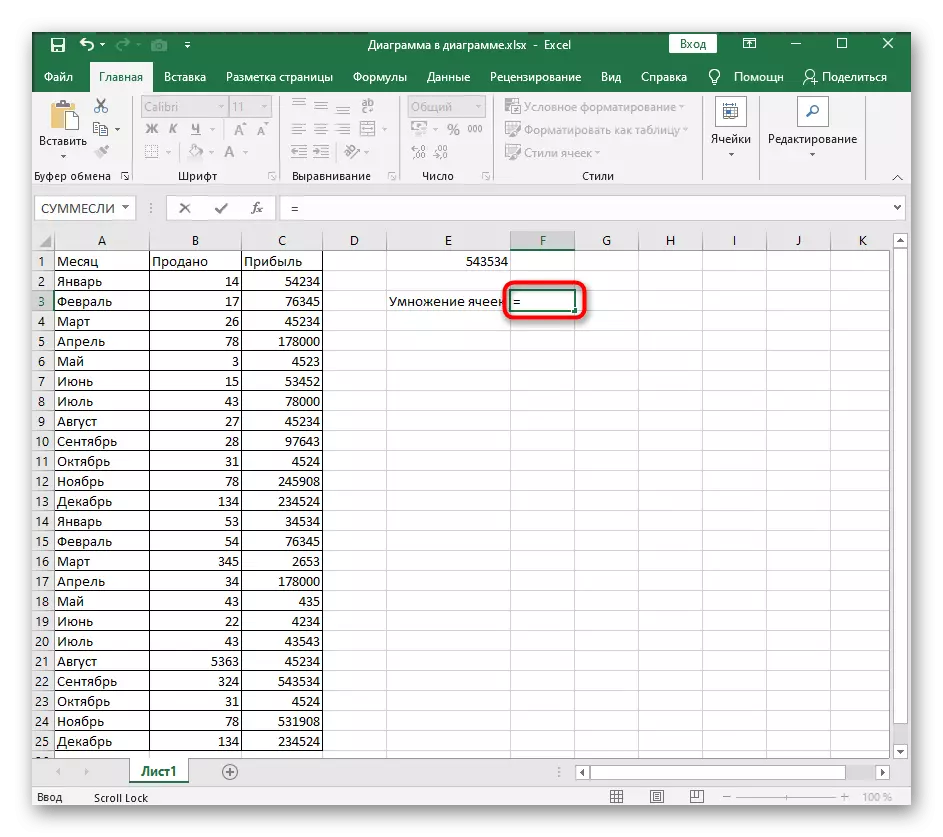
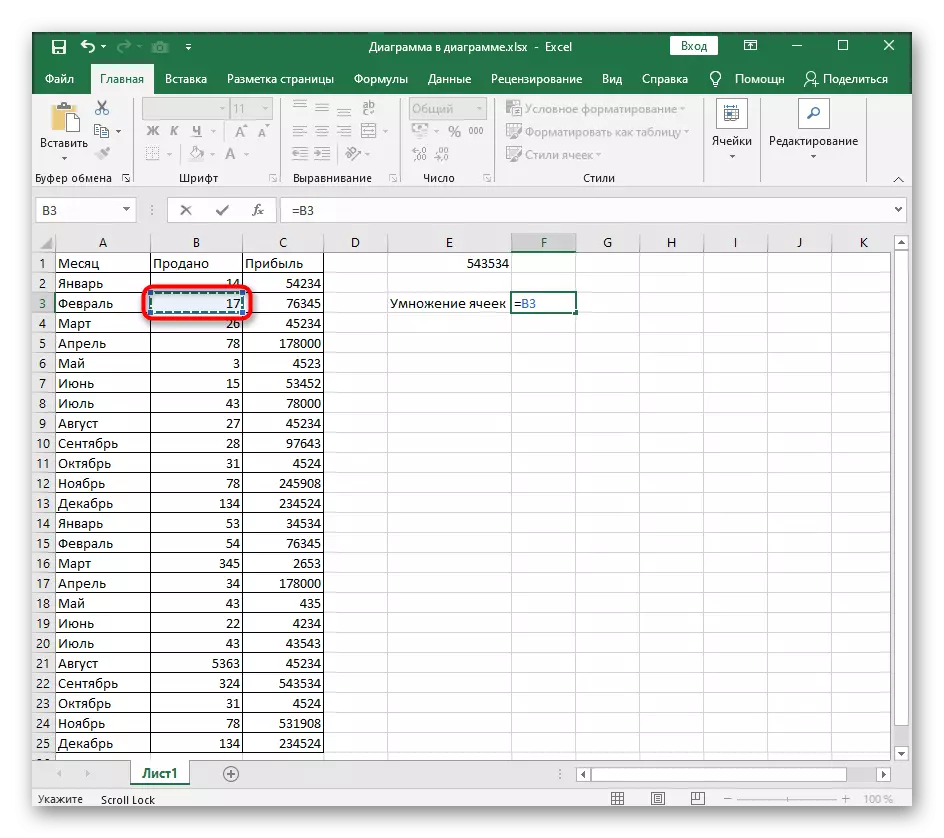


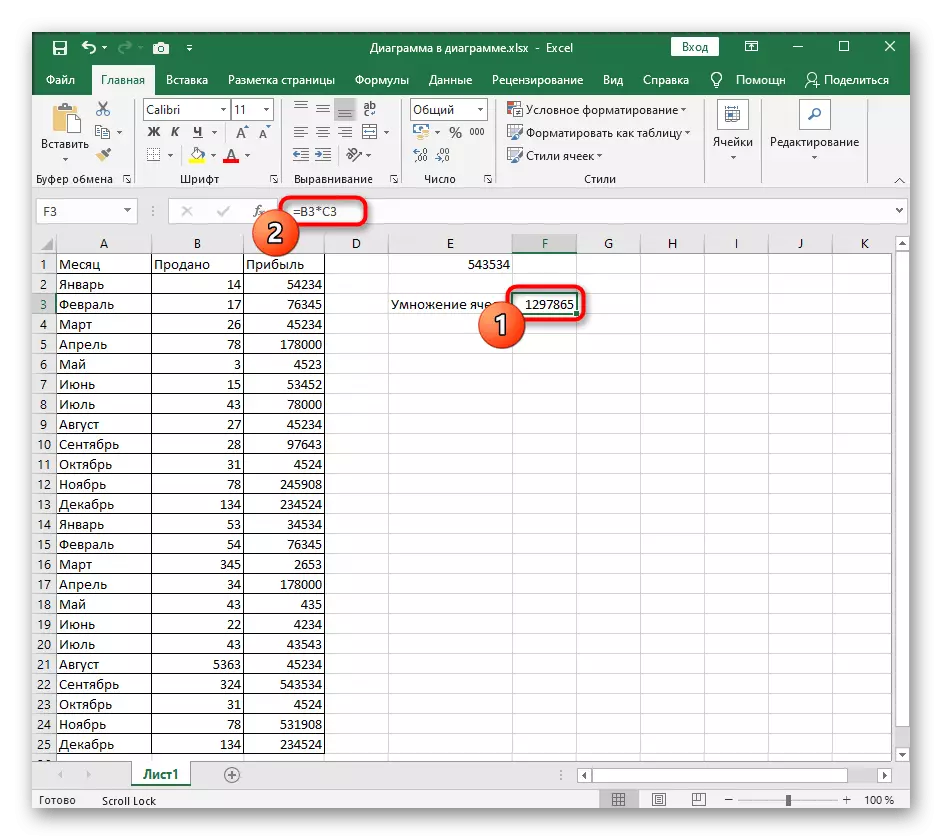
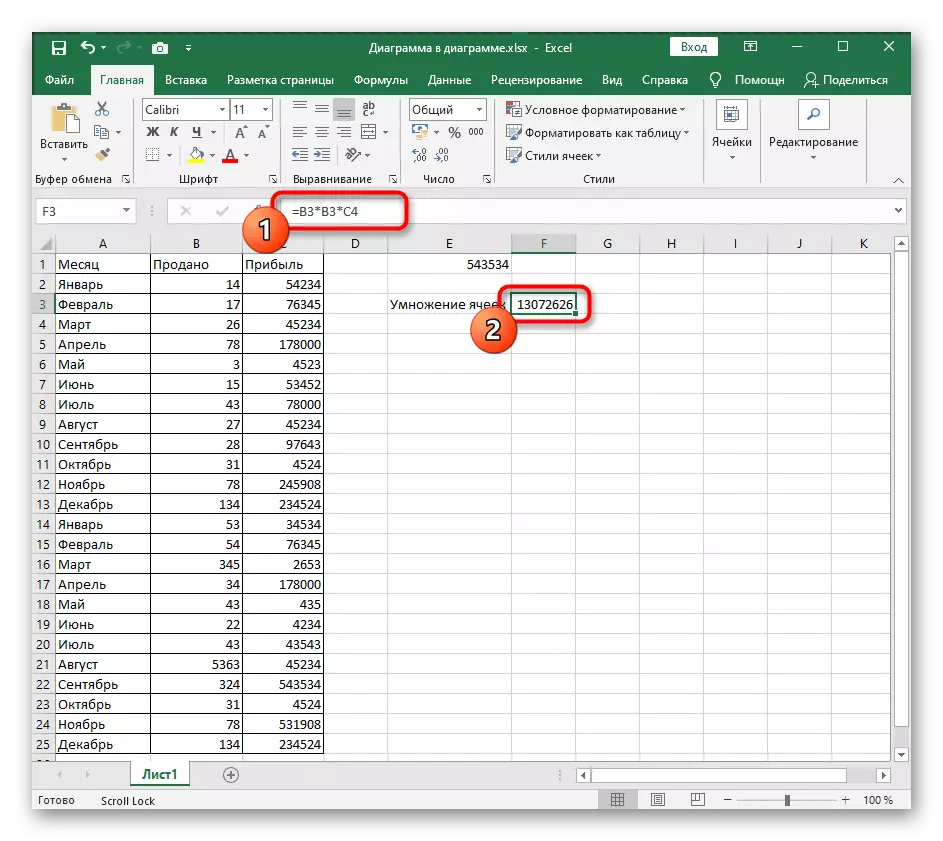
Ar ddiwedd yr erthygl, fe'i disgrifir am y problemau sy'n gysylltiedig â lluosi celloedd, felly os yw rhywbeth wedi methu, agorwch yr adran hon ar unwaith ac edrychwch am ddull ateb addas.
Dull 2: Lluosi celloedd yn ôl rhif
Os gallwch luosi un gell i'r llall, mae'n golygu nad oes dim yn brifo fel ail gell i amnewid y nifer angenrheidiol. Yna bydd y fformiwla yn un arall, ond nid yn sylfaenol.
- Nodwch gynnwys y llinyn yn ogystal â dangosir yn y dull blaenorol, ond peidiwch â llenwi'r data ar yr ail gell.
- Yn lle hynny, ychwanegwch arwydd lluosi ac ysgrifennwch rif ar gyfer llawdriniaeth fathemategol.
- Golygu cyflawn trwy glicio ar Enter, a gweld beth ddigwyddodd yn y diwedd.



Hefyd yn cyfuno lluosi celloedd i gelloedd a rhifau eraill neu ychwanegu gweithrediadau mathemategol eraill, heb anghofio dilyniant eu gweithredu. Os oes angen i chi roi rhywbeth yn flaenoriaeth, defnyddiwch gromfachau i ddynodi gweithredu. Mae cofnodi fformiwlâu o'r fath yn Excel yn cydymffurfio'n union â rheolau mathemateg safonol.
Dull 3: Lluosi gan gyson
Gelwir y cysonyn yn rhif cyson, ac yn achos celloedd yn y tabl electronig, mae'n werth sefydlog. I wneud hyn, defnyddiwch yr arwydd "$" sy'n dynodi creu cyson. Nawr, wrth symud y bwrdd neu ei gopïo, ni fydd y gell byth yn symud. Os yw popeth yn glir i greu fformiwlâu, yna darllenwch am osod y gell yn un o'r erthygl ganlynol.
Darllenwch fwy: Ychwanegu $ Arwyddion yn Microsoft Excel

Datrys problemau posibl gyda lluosi celloedd
Mae bron pob problem yn codi wrth geisio lluosi'r gwerthoedd neu greu unrhyw fformiwla arall yn Excel yn gysylltiedig â fformat celloedd sydd wedi'i dienw yn anghywir. I wirio a chywiro'r sefyllfa hon, gallwch ddarllen yr erthygl thematig ar ein gwefan, sy'n cael ei neilltuo i ddatrys faint o gyfrif y swm, ond mae hefyd yn addas mewn realiti presennol.
Darllenwch fwy: Datrys problem gyda chyfrifo faint o gelloedd dethol yn Microsoft Excel

